Cómo cambiar el estado en WhatsApp para Android
Como ya he mencionado en las líneas introductorias de este tutorial, actualmente es posible configurar dos "estados" de WhatsApp: estado real, que es una “historia” con fotos y videos que dura 24 horas, automáticamente compartida con tus contactos; o eso estado textual, es decir, información que aparece en su perfil personal. En ambos casos, proceda a modificarlos en Android es absolutamente sencillo: a continuación te explicaré en detalle los pasos a seguir.
Estado (historia)

Si es su intención cambiar el estado de WhatsApp, es decir, publicar un nuevo contenido, visible para sus contactos, que desaparecerá después de 24 horas, primero inicie la aplicación desde el cajón de Android y toque la pestaña Estado, colocado en el centro. Una vez hecho esto, actúe de manera diferente según el contenido que desee compartir.
- Texto - presiona el botón en forma de lápiz ubicado en la parte inferior, escribe la frase que deseas publicar y usa los botones ubicados en la parte inferior para "embellecerla": puedes insertar emoji tocando en el sonreír, modificarlo estilo de texto tocando el botón con forma T o, de nuevo, cambie el color de fondo tocando el botón en forma de paleta. Cuando haya terminado, presione el botón en forma de avión.
- Foto o Video - toque el botón en forma de cámara y toque el botón en forma de cerchio para tomar una foto, o manténgala presionada hacer un vídeo (la duración máxima es de 30 segundos); alternativamente, puede seleccionar una foto o un video de la galería del sistema deslizando el dedo desde la parte inferior hacia el centro. Una vez que hayas elegido la imagen o el video, usa, si lo deseas, los botones ubicados en la parte superior, para modificarlo: lo sonreír te permite insertar emojis gigantes, el T te permite escribir texto, el lápiz te permite dibujar a mano alzada, mientras que el gobernante le permite recortar o rotar la imagen. Además, puede aplicar filtros preestablecidos de WhatsApp, recuperándolos con un deslizamiento de abajo hacia arriba. Cuando haya terminado, proceda con la publicación del estado, presionando el botón en forma de avión.
Si desea eliminar un estado de WhatsApp antes de su vencimiento natural, acceda nuevamente a la pestaña Estado, presiona el botón (...) correspondiente a la redacción Mi estado, haga un toque largo sobre el estado de su interés y, finalmente, presione el icono en forma de cesta colocado en la parte superior y confirma la voluntad de continuar, tocando el botón elimina.
Estado textual (información de perfil)
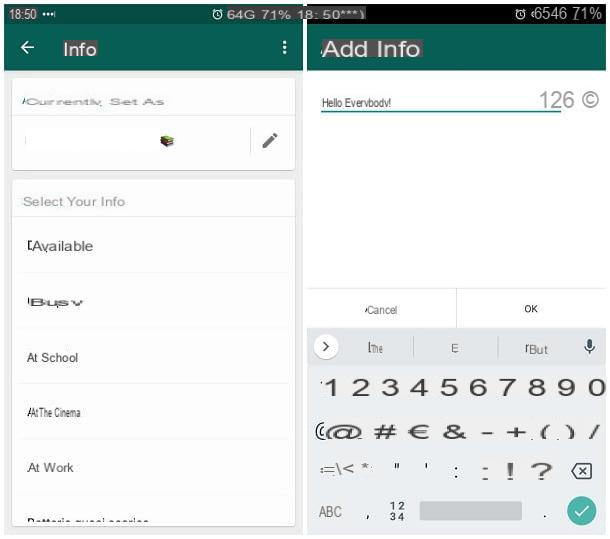
Cambialo estado textual (es decir, la información del perfil) en WhatsApp para Android es igual de simple: después de abrir la aplicación, presione el botón (⋮) ubicado en la parte superior derecha y toca el elemento ajustes que aparece en el menú propuesto.
A continuación, toque el cuadro que contiene el suyo nombre e imagen personal, luego toque su estado de texto actual, ubicado inmediatamente debajo del encabezado Información y número de teléfono: en este punto, si lo desea, puede seleccionar una de las informaciones de perfil preestablecidas de WhatsApp, eligiéndola de la lista propuesta en pantalla.
Para utilizar un estado de texto personalizado en su lugar, toque el icono en forma de lápiz correspondiente al estado actual y use la siguiente pantalla para escribir lo que desee; Te recuerdo que el campo info puede tener una longitud máxima de Personajes 140, espacios incluidos, y que se pueden utilizar emojis. Cuando haya terminado, toque el botón OK ¡Y eso es!
Cómo cambiar el estado en WhatsApp para iOS
Cambia tu estado en WhatsApp para iPhone e iPad, exactamente como ya se ha visto para Android, es una operación extremadamente simple: también en este caso, puede cambiar en unos pocos toques tanto el estado personal (es decir, la historia que dura 24 horas desde su publicación) como el estado textual (es decir, el la llamada "información" del perfil). He aquí cómo proceder.
Estado (historia)
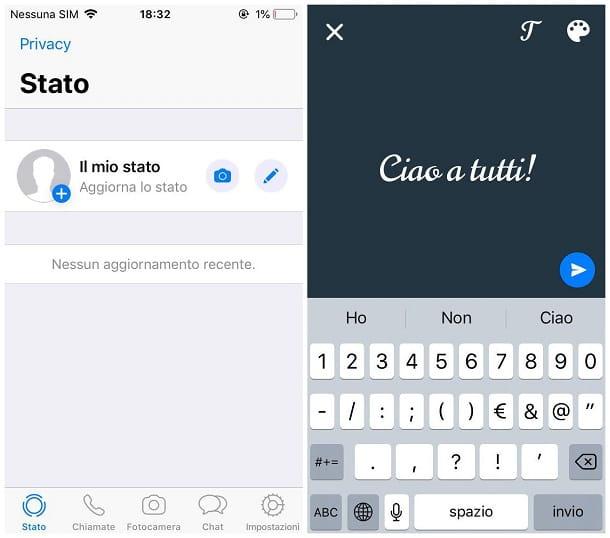
Para cambiarlo estado en formato "historial" en WhatsApp para iOS, después de iniciar la aplicación, presiona la pestaña Estado ubicado en la parte inferior izquierda y proceda siguiendo las instrucciones que proporciono a continuación, que varían según el tipo de estado que desee compartir.
- Frase - toque el icono en forma de lápiz colocado en la caja Mi estado y luego escriba la oración que desea publicar. Si lo desea, puede cambiar la fuente presionando el botón T, ubicado en la parte superior, o cambie el color de fondo presionando el botón en forma de paleta. Cuando haya terminado, puede publicar su estado tocando el icono en forma de avión que aparece en la pantalla y luego presionando la tecla Enviar (solo debe hacer esto la primera vez que publique un estado).
- Fotos / videos en tiempo real - toque el icono de cámara, elige la cámara que quieres usar y toca botón circular en la parte inferior para tomar una foto, o manténgalo presionado para hacer un video (que puede durar hasta 30 segundos). Cuando haya terminado, use los íconos ubicados en la parte superior derecha para personalizar el contenido (el gobernante para recortar o rotar, el T para agregar texto, lo sonreír para agregar emojis y el lápiz para escribir un texto a mano), use el cuadro de texto para escribir un título, si lo prefiere, y presione el icono en forma de avión para publicar el contenido.
- Fotos / videos ya presentes - toque el icono de cámara, luego en el icono en forma de pintado ubicado a la izquierda del botón del obturador para acceder al carrete de la cámara del sistema. Si quieres publicar un GIF (del servicio Tenor), presiona el botón del mismo nombre ubicado en la parte inferior izquierda. Luego proceda a personalizar y publicar el contenido como les mostré anteriormente.
Una vez publicado, los contactos podrán ver el estado durante las próximas 24 horas. Si es necesario, puede eliminar uno o más estados publicados por adelantado: llevado a la pestaña Estado de WhatsApp, presiona la voz Mi estado y luego en la voz Modificación, ubicado en la parte superior derecha. Una vez hecho esto, coloque la marca de verificación junto al estado (o estados) que desea eliminar, toque el elemento elimina y confirma la voluntad de proceder presionando el botón Eliminar X actualizaciones en estado.
Para obtener más información sobre cómo funciona el estado de WhatsApp, los invito a echar un vistazo a mi guía específica sobre el tema.
Estado textual (información de perfil)
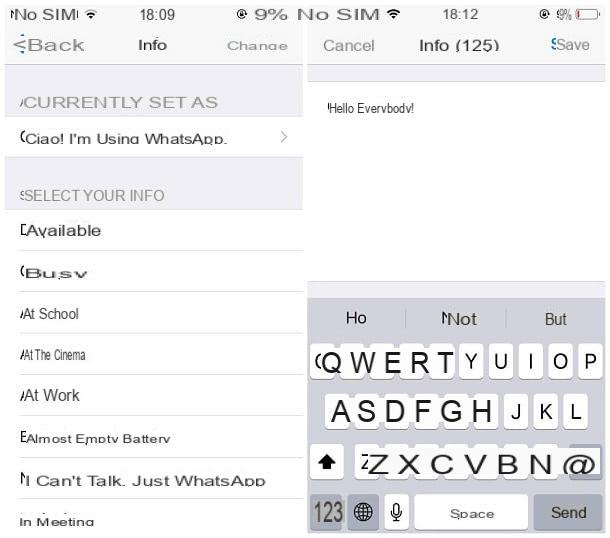
Con la misma facilidad, puedes cambiarlo estado textual WhatsApp en iPhone y iPad: después de iniciar la aplicación, toque el icono ajustes (en forma de engranaje) y toque el rectángulo que contiene el tuo nome y tu actual estado textual, generalmente ubicado en la parte superior del panel que se muestra en la pantalla.
Luego, toque el cuadro de texto inmediatamente debajo del encabezado Información y, para configurar uno de los estados predeterminados de WhatsApp, toque el que le interese eligiéndolo en la lista Seleccione su información.
Si, por el contrario, tiene la intención de utilizar un estado textual personalizado, presione la casilla ubicada debajo de la redacción Actualmente establecido como y escriba, en la siguiente pantalla, el estado textual que desea utilizar. Cuando haya terminado, toque el elemento Ahorrar ubicado en la parte superior derecha.
Nota: También en este caso, se permite el uso de emojis. Para ver los "emoticonos" en el teclado de iOS, toque prolongadamente la tecla con la forma de mundo (ubicado cerca de la barra espaciadora) y elija el elemento emoji del menú propuesto. Para volver al teclado predeterminado, presione el botón abecedario ubicado en la parte inferior izquierda.
Cómo cambiar el estado en WhatsApp Web
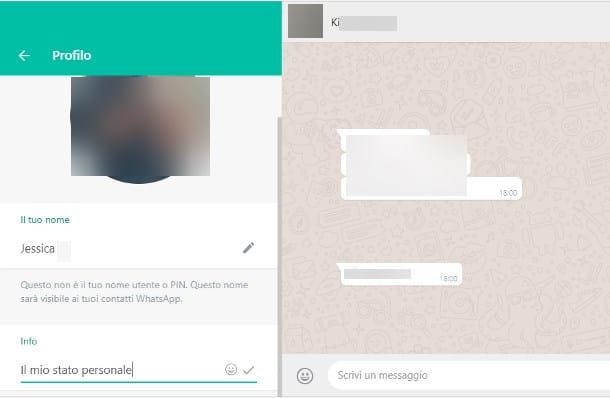
En cuanto a lo que preocupa web WhatsApp, las cosas funcionan de una manera ligeramente diferente a la que se veía anteriormente: la versión del servicio basada en navegador, de hecho, actualmente no le permite crear nuevos estados personales (es decir, nuevas "historias" que desaparecen después de 24 horas), pero es limitada a la única posibilidad de cambiar el tuyo estado textual, es decir, información relacionada con su perfil personal.
Para hacerlo, después de abrir la página web de WhatsApp (y volver a iniciar sesión, si es necesario), haga clic en su Imágenes ubicado en la esquina superior izquierda y espera a que se cargue el panel relacionado con tu perfil personal. El juego, en este punto, está prácticamente terminado: para cambiar su estado textual, haga clic en el icono en forma de lápiz correspondiente a la redacción Información e ingrese la información deseada en el campo apropiado. Cuando termines, presiona el botón ✓ o presione la tecla Envío del teclado.
Al respecto, les recuerdo que el estado textual permite el uso de emoji (al que puede acceder pinchando en el icono con forma de sonreír ubicado a la derecha del campo de texto) y que su longitud máxima esperada es Personajes 140, espacios incluidos.
Nota: las instrucciones informadas en esta sección también se pueden utilizar en el cliente de WhatsApp para PC y Mac. Los pasos a seguir son exactamente los mismos.
Frases para cambiar el estado de WhatsApp

Ahora que has aprendido un cambiar estado en WhatsApp, ¿te gustaría sorprender a tus contactos con algunas frases pegadizas? Quiero decirte enseguida que, lamentablemente, no puedo darte un ranking o una lista de frases para publicar: los gustos personales pueden ser muchos y variados, y una frase bonita para mí podría, para ti, ¡ser horrible!
Por eso, en lugar de sugerir frases precisas para cambiar el estado de WhatsApp, siento que en lugar de dirigirte a una serie de recursos web que realmente contienen una infinidad de ellos: de esta manera, tendrás la posibilidad de elegir entre cientos y cientos de aforismos, citas y afirmaciones más o menos famosas, y úsalas para expresar estados de ánimo, ideas o cualquier otra cosa que te pase por la cabeza. Puedes encontrar los recursos en cuestión en mi tutorial dedicado a los mejores estados de WhatsApp: ¡feliz lectura y, sobre todo, diviértete!


























